عمومي پوښتنې
د آلې چارجرې
د ټیکنالوژۍ دفتر د هر زده کونکي رکن لپاره چارجر (کیبل او خښ) چمتو کړی - مهرباني وکړئ پوه شئ چې دا چارجر باید د وسیلې سره د لنکاستر / ښوونځي ټیکنالوژۍ ښوونځي ولسوالۍ ته بیرته راستانه شي.
د ځان خدمت څخه ایپسونه نصب کړئ
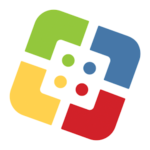 د ځان خدمت = د SDoL اپل پلورنځی
د ځان خدمت = د SDoL اپل پلورنځی
د ایپس موندلو لپاره لټون وکاروئ یا کی left مینو څخه کټګورۍ لټول. ایپسونه مه نصب کوئ ترهغې چې ستاسو ښوونکی تاسو ته ووایی!
ټاکنې وټاکئ (یوازې هغه څه لوستل کیږي چې ټاکل شوی وي)
 ترتیبات> عمومي> لاسرسي> ویناو ته لاړ شئ.
ترتیبات> عمومي> لاسرسي> ویناو ته لاړ شئ.
د غږ انتخاب غوره کړئ.
په متن کې ، یوه کلمه ټچ کړئ یا ونیسئ یا د لاریوپپونو په کارولو سره د ټکي ، جملو ، پاراګرافونو لړۍ روښانه کړئ.
د "ویل" ټاپه وکړئ ترڅو غوره شوی متن په لوړ غږ لوستل شي.
د iPad پاملرنې
ستاسو د آی پیډ چارج کول
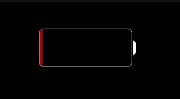
د خپل آی پیډ بیټرۍ چارج کولو لپارهلاندې کار وکړئ:
د شامل کیبل او بریښنا اډیپټر په کارولو سره آی پیډ بریښنا ته وصل کړئ.
یو بریښنا ته USB کیبل او د USB بریښنا اډاپټر ستاسو د iPad سره شامل دي.
لږترلږه په ورځ کې یو ځل چارج کړئ. د کارولو پورې اړوند د iPad چارج باید تاسو ټوله ورځ دوام وکړي.
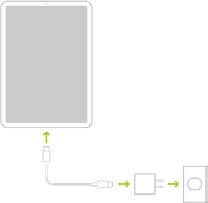
د کور وین فای ته د آی پیډ نښلول
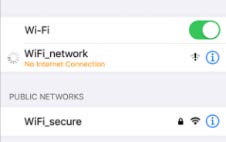 د خپل بې سیم کور شبکې سره د آی پیډ نښلولو لپاره:
د خپل بې سیم کور شبکې سره د آی پیډ نښلولو لپاره:
- ټپ کړئ امستنې د اپیک توکی.
- tap وای فای.
- تایید کړئ چې Wi-Fi ټاکل شوی On.
- د چمتو شوي لیست څخه خپله شبکه غوره کړئ.
- د خپلې شبکې د کوډ کولو کیلي (پټنوم) دننه کړئ که وغواړئ او ټایپ وکړئ سره یو ځای شول.
- tap On په اتوماتيک ډول د شبکې سره یوځای کیدو لپاره ستاسو آی پیډ لا دمخه یوځای شوی. که دا یوه شبکه کشف کړي چې دا یې نه پیژني ، دا به له تاسو څخه د مخه په اتوماتيک ډول د شبکې سره د یوځای کیدو دمخه وپوښتي.
- ټپ کړئ کور ت iPhoneۍ د خپل iPhone ، iPad ، یا آی پاډ ټچ کور پا pageې ته راستنیدو لپاره.
ستاسو د iPad پاکول
د م Appleو محصولات د بیلابیل موادو سره جوړ شوي ، او هر مواد ممکن د پاکولو ځانګړي اړتیاوې ولري. د پیل لپاره ، دلته ځینې لارښوونې دي چې په ټولو محصولاتو کې پلي کیږي:
- یوازې نرم ، پوټکی نه پاک پوښاک وکاروئ. له خرابیدونکي کالیو ، تولیه ، کاغذ پاکونو ، یا ورته توکو څخه ډډه وکړئ.
- د ډیر مسح کولو څخه مخنیوی وکړئ ، کوم چې ممکن د زیان لامل شي.
- د بریښنا ټولې بهرنۍ سرچینې ، وسیلې ، او کیبلونه غیرځای کړئ.
- مایعات له محصول څخه لرې وساتئ ، پرته لدې چې د ځانګړي محصولاتو لپاره یادونه وشوه.
- هیڅ خلاصیدو کې لندبل مه مینځئ.
- د ایرروسول سپرې ، بلیچونه او رګونه مه کاروئ.
- پاکان په مستقیم توکه توکی باندې مه اچوه.
ایا دا سمه ده چې زما په آی پیډ کې د ضد ضد درمل وکاروئ؟
 د 70 فیصدو اسوپروپیل الکول مسح یا کلوراکس ضد ضد ټپونو کارول ، تاسو ممکن په نرمۍ سره د خپل اپیل محصول سخت ، بې خطره سطحې مسح کړئ ، لکه ښودنه ، کیبورډ ، یا نور خارجي سطحونه. بلیچ مه کاروئ. په هرې پرانیستې کې د رطوبت مخه ونیسئ ، او خپل د ایپل محصول په هیڅ پاکونکي اجنټ کې ډوب نکړئ. په جامو یا چرمو سطحو کې مه کاروئ
د 70 فیصدو اسوپروپیل الکول مسح یا کلوراکس ضد ضد ټپونو کارول ، تاسو ممکن په نرمۍ سره د خپل اپیل محصول سخت ، بې خطره سطحې مسح کړئ ، لکه ښودنه ، کیبورډ ، یا نور خارجي سطحونه. بلیچ مه کاروئ. په هرې پرانیستې کې د رطوبت مخه ونیسئ ، او خپل د ایپل محصول په هیڅ پاکونکي اجنټ کې ډوب نکړئ. په جامو یا چرمو سطحو کې مه کاروئ
ستاسو د iPad لپاره لیرې مرسته
ایا تاسو کله هم داسې وضعیت ته رسیدلي چیرې چې دا به د تخنیکي لپاره ښه وي چې وګورئ چې ستاسو په سکرین کې څه دي؟ موږ اوس دا وړتیا د اپلیش سپلاشټاپ SOS په کارولو سره لرو. تکنیشین به ونه توانیږي ستاسو آی پیډ کنټرول کړي ، مګر دوی به وکولی شي ویني چې د ریموٹ مرستې سیشن په جریان کې ستاسو په سکرین کې څه شی شتون لري.
د ریموٹ مرستې سیشن پیل کول
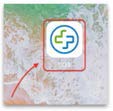 د لیرې مرستې غونډې پیل کولو لپاره ، د SOS آیکون باندې کلیک وکړئ سپلاشټاپ SOS پیل کړئ.
د لیرې مرستې غونډې پیل کولو لپاره ، د SOS آیکون باندې کلیک وکړئ سپلاشټاپ SOS پیل کړئ.
- وروسته له هغه چې تاسو اپلیکیشن لانچ کړئ ، نو تاسو څخه به د خبرتیاو وړ کولو غوښتنه وشي. په ټیپ وکړئ اجازه د خبرتیاو وړولو لپاره.
- تاسو به اوس د -نمبر ګ .ه. دا شمیره تخنیک ته چې تاسو سره مرسته کوي هغه ورکړئ.
- تاسو به یو پیغام وګورئ چې پکې ویل شوي چې ستاسو تخنیکر ستاسو د آی پیډ سره وصل شوی. یوځل چې تاسو دا پیغام وګورئ ، د پردې په مینځ کې د تور دایره کلیک وکړئ.
- تاسو به یو پیغام وګورئ ، د سکرین په مینځ کې د تور حلقې په عکس کلیک وکړئ.
- تاسو به یو بکس وګورئ چې د هغه څه په اړه پوښتنه کوي چې تاسو نشر کول غواړئ. وټاکئ سپلاشټاپ SOS له دې بکس څخه او کلیک وکړئ خپرونه پیل کړئ.
- تاسو به اوس دا پیغام وګورئ چې بیانوي خپرونه t دهورباندې وهل شوی. په خپل رکن کې د کور ت buttonۍ باندې کلیک وکړئ. د ریموٹ مرستې سیشن اوس فعال دی.
- د ریموٹ مرستې ناسته پای: کله چې ستاسو تکنیشین ستاسو سره مرسته پای ته ورسوي ، دوی به ناسته وباسي. تاسو به د سکرین په پورتنۍ برخه کې یو پیغام وګورئ چې ویل کیږي "تکنیشین پرې شوی دی."
- تاسو به د سکرین په مینځ کې یو خبرتیا هم وګورئ چې وايي "سپلاشټاپ SOS ته ژوندی خپرونه د دې له امله بنده شوې: د ملاتړ سیشن منقطع شوی دی" - په ټیپ باندې OK.
د زده کونکي مرستې ډیسک
ټول د آی پی آی ترمیمونه او مسلې باید د SDoL زده کونکي هیلپ ډیسک فارم له لارې یا د هیلپ ډیسک له لارې په 717.291.6137 تلیفون سره وسپارل شي. هر ډول ترمیم چې د نورو لارو لخوا هڅه شوې د پایله به د آی پیډ بشپړ ځای په ځای شي.
د زده کونکي مرستې ډیسک ته لاسرسی
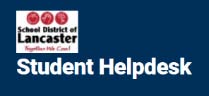 که تاسو د خپل SDoL iPad یا لیپ ټاپ سره ستونزه لرئ ، د زده کونکي هیلپ ډیسک د لاندې میتودونو څخه یو په کارولو سره لاسرسی کیدی شي:
که تاسو د خپل SDoL iPad یا لیپ ټاپ سره ستونزه لرئ ، د زده کونکي هیلپ ډیسک د لاندې میتودونو څخه یو په کارولو سره لاسرسی کیدی شي:
- دا لینک کلیک وکړئ او په چمتو شوي فارم کې معلومات داخل کړئ:
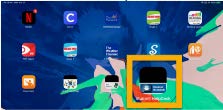 په خپل آی پیډ کې لینک (آیکون) باندې کلیک وکړئ او د چمتو شوي فارم په اړه معلومات دننه کړئ:
په خپل آی پیډ کې لینک (آیکون) باندې کلیک وکړئ او د چمتو شوي فارم په اړه معلومات دننه کړئ:
 د هرې برخې لپاره معلومات دننه کړئ. ټول ډګرونه اړین دي.
د هرې برخې لپاره معلومات دننه کړئ. ټول ډګرونه اړین دي.
کله چې ټول ساحې بشپړې شي ، فشار ورکړئ وسپاري.
یادښتونه:
- که تاسو د معلوماتو یوه برخه نه پوهیږئ ، مهرباني وکړئ هغه څه دننه کړئ چې تاسو یې کولی شئ په متن بکس کې دننه کړئ ، یا تاسو نشئ کولی فورمه وسپارئ.
- یوځل چې د هیلډیسک ټیکټ دننه شي ، نو یو تخنیکر به تاسو سره اړیکه ونیسي.
سیسو
د زده کونکو لپاره څنګه: د سیسو سره کور زده کړه
مهرباني وکړئ د Seesaw لپاره دا مراحل تعقیب کړئ
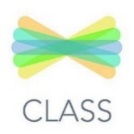 ګام 1: په خپل وسیله کې د SeesawClass ایپ ډاونلوډ یا تازه کړئ یا لاړشئ app.seesaw.me د پیل لپاره. اپلوډیټس ته اړتیا ده!
ګام 1: په خپل وسیله کې د SeesawClass ایپ ډاونلوډ یا تازه کړئ یا لاړشئ app.seesaw.me د پیل لپاره. اپلوډیټس ته اړتیا ده!
 ګام 2: د خپل کور زده کړې کوډ سره ننوتل لپاره "زه زده کونکی یم" کلیک وکړئ.
ګام 2: د خپل کور زده کړې کوډ سره ننوتل لپاره "زه زده کونکی یم" کلیک وکړئ.
 یادښت: ستاسو ښوونکی ممکن ستاسو د کور زده کړې کوډ په ورته لیک کې یا په بریښنالیک یا متن پیغام کې استولی وي.
یادښت: ستاسو ښوونکی ممکن ستاسو د کور زده کړې کوډ په ورته لیک کې یا په بریښنالیک یا متن پیغام کې استولی وي.
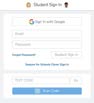 ګام 3: خپل د کور زده کړې متن کوډ داخل کړئ یا خپل کور زده کړه QR کوډ سکین کړئ کله چې تاسو دا پا seeه وګورئ.
ګام 3: خپل د کور زده کړې متن کوډ داخل کړئ یا خپل کور زده کړه QR کوډ سکین کړئ کله چې تاسو دا پا seeه وګورئ.
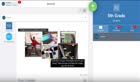 ګام 4: یوځل چې ننوتل ، تاسو به ستاسو د زده کونکي ژورنال کې یاست چیرې چې تاسو پوسټونه رامینځته کولی شئ ، بشپړ فعالیتونه کولی شئ ، او د خپل ښوونکي لخوا اعلانونه وګورئ.
ګام 4: یوځل چې ننوتل ، تاسو به ستاسو د زده کونکي ژورنال کې یاست چیرې چې تاسو پوسټونه رامینځته کولی شئ ، بشپړ فعالیتونه کولی شئ ، او د خپل ښوونکي لخوا اعلانونه وګورئ.
 ګام 5: د خپل ښوونکي څخه د فعالیتونو لیدو لپاره ، د فعالیتونو ټب باندې ټپ وکړئ (د ټولګي نوم لاندې ښي اړخ کې).
ګام 5: د خپل ښوونکي څخه د فعالیتونو لیدو لپاره ، د فعالیتونو ټب باندې ټپ وکړئ (د ټولګي نوم لاندې ښي اړخ کې).
 ګام 6: د ځواب ویلو لپاره په ځواب کې کلیک وکړئ.
ګام 6: د ځواب ویلو لپاره په ځواب کې کلیک وکړئ.
 ګام 7: تل خپل ژورنال ته د کار خوندي کولو لپاره شنه چک فشار ورکړئ.
ګام 7: تل خپل ژورنال ته د کار خوندي کولو لپاره شنه چک فشار ورکړئ.
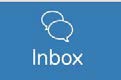 ګام 8: د خپل ښوونکي څخه د اعلاناتو لیدو لپاره ، د ان باکس باکس ټب باندې ټایپ وکړئ (د ښیې خوا ته د ټولګي نوم لاندې)
ګام 8: د خپل ښوونکي څخه د اعلاناتو لیدو لپاره ، د ان باکس باکس ټب باندې ټایپ وکړئ (د ښیې خوا ته د ټولګي نوم لاندې)